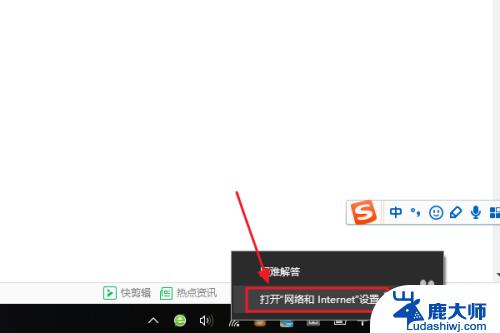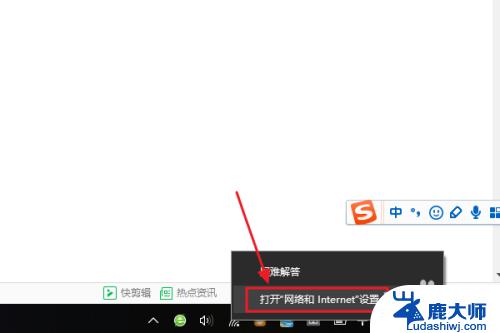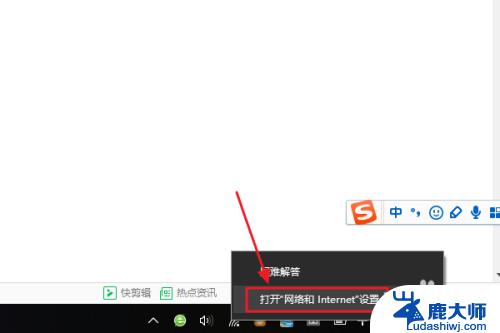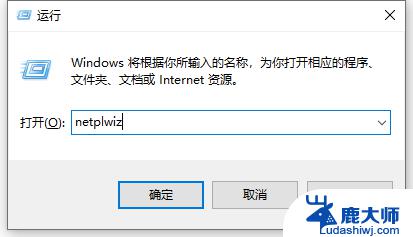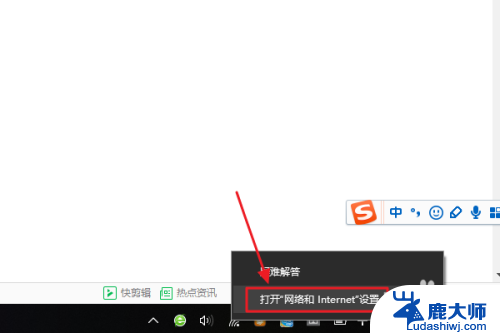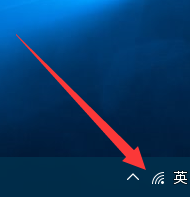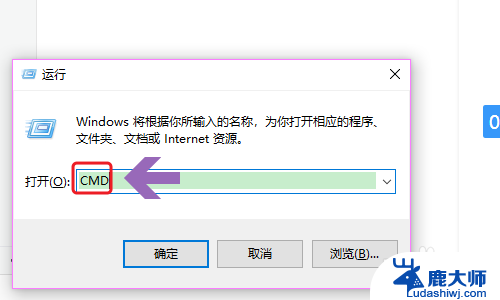win10系统怎么查看无线网密码 win10如何查看已连接WiFi密码
更新时间:2024-06-06 13:04:51作者:xtliu
在日常生活中,我们常常会连接各种无线网络,例如家庭WiFi、咖啡店WiFi等,但是随着时间的推移,我们可能会忘记这些网络的密码。当我们需要在Win10系统中查看已连接WiFi密码时,我们可以通过简单的步骤来找回密码。通过这种方法,我们可以方便地管理和记忆自己连接的网络密码,避免不必要的麻烦和困扰。
具体方法:
1.同时按下windows(小窗户标识)+i键,调出win10 设置界面。
如图所示。
点击网络和Internet设置。
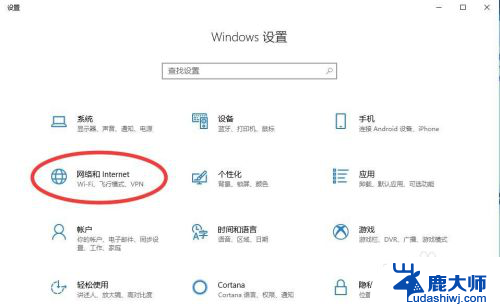
2.所图所示,进入网络和Internet设置后。点击WLAN选项卡。
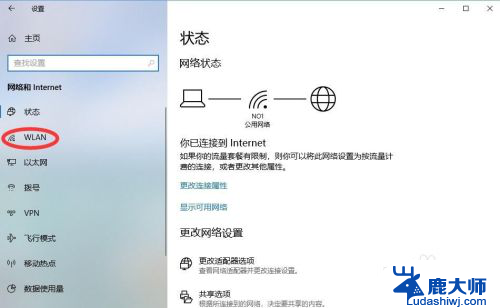
3.这里我们可以看到已连接网络的概况。
如图点击红圈中网络和共享中心。
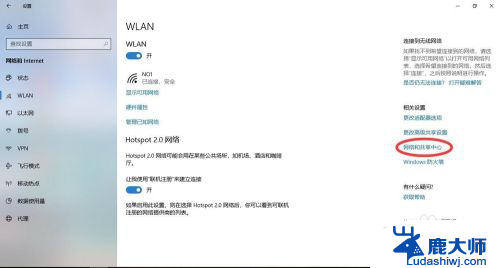
4.点击红圈中处于连接状态的WIFI选项。
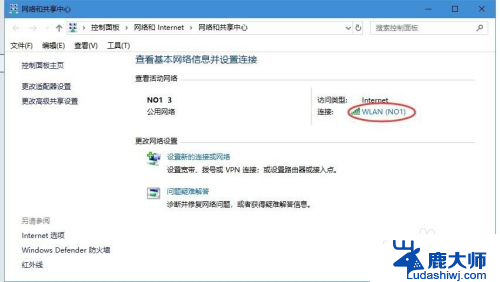
5.在弹出的WLAN状态选项卡中,点击无线属性选项卡。
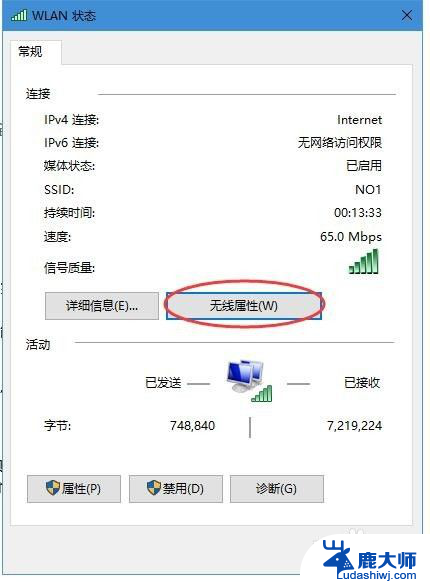
6.在弹出的无线属性窗口,按下图所示。依次点击安全选项卡——显示字符。
即可看到正在连接的wifi密码。
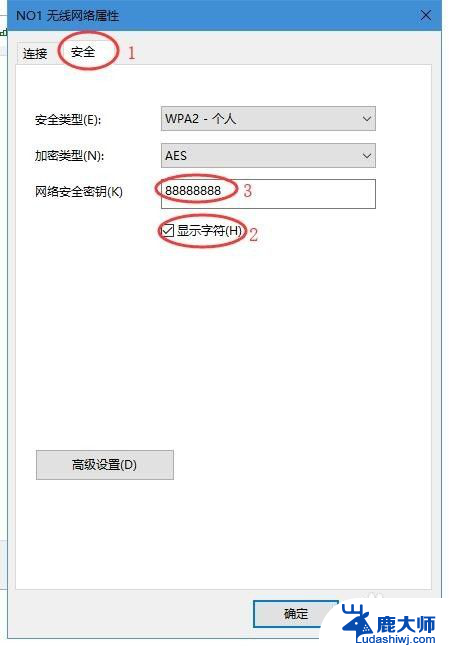
以上就是如何查看win10系统中的无线网密码的全部内容,不了解的用户可以按照以上步骤进行操作,希望对大家有所帮助。